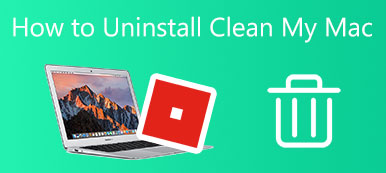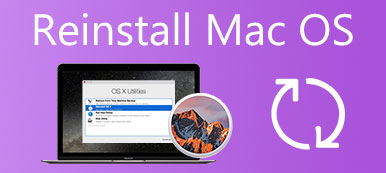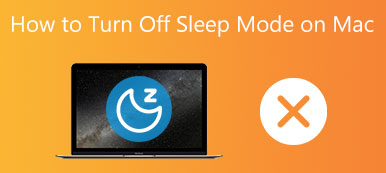Citrix Receiver on suosittu asiakastyökalu, joka tukee etäkäyttöä Citrix Gatewayn ja Secure Web Gatewayn kautta. Se sisältää yhden asennuspaketin, joka tarjoaa saumattoman ja turvallisen pääsyn kaikkiin sovelluksiin, pöytäkoneisiin ja tietoihin, joita tarvitset työn suorittamiseen. Nyt sen on korvannut Citrix Workspace. Citrix Receiverin asennuksen poistaminen Macista?
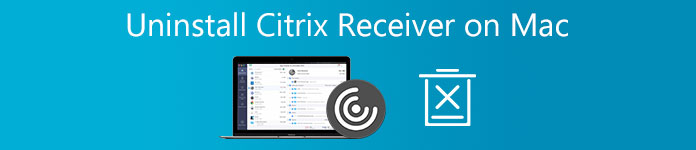
Kun et enää tarvitse Citrix Receiver for Mac -laitetta, voit käyttää kahta alla olevaa tapaa poistaaksesi Citrixin ja kaikki sen jäämät Macistasi.
- Osa 1. Yleisin tapa poistaa Citrix Receiver manuaalisesti Macista
- Osa 2. Parempi tapa poistaa Citrix-vastaanotin kokonaan Macista
- Osa 3. Usein kysytyt kysymykset Citrixin poistamisesta Macista
Osa 1. Yleisin tapa poistaa Citrix Receiver manuaalisesti Macista
Ensinnäkin haluamme näyttää sinulle tavallisen tavan poistaa Citrix Receiver Macistasi. Voit luottaa macOS:n sisäänrakennettuihin asennuksen poistotoimintoihin poistaaksesi nopeasti Citrix Receiverin tai Citrix Workspacen.
Vaihe 1Lopeta Citrix Receiver tai Citrix Workspace -sovellus ja varmista, että se ei ole käynnissä taustalla. Avaa uusi löytäjä ikkuna ja valitse sitten Sovellukset vasemmassa sivupalkissa. Täällä voit myös klikata yläosaa Go ja valitse sitten Sovellukset sen pudotusvalikosta.
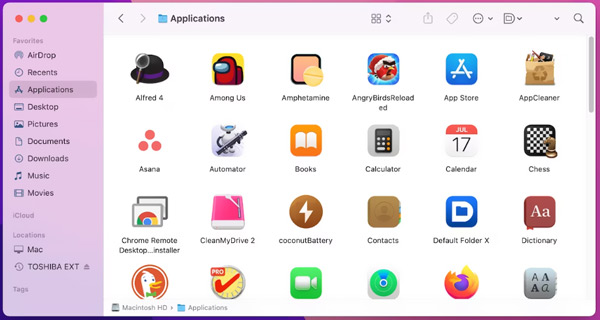
Vaihe 2 Vieritä alas löytääksesi Citrix Receiver/Workspace -sovelluksen ja napsauta sitä hiiren kakkospainikkeella. Nyt voit valita Siirtää roskakoriin vaihtoehto poistaa Citrix Macista.
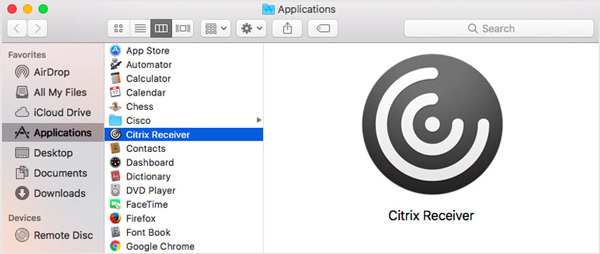
Vaihe 3 Sinun on poistettava Citrixin jäljellä olevat tiedostot manuaalisesti Macistasi. Voit avata a löytäjä ikkuna, napsauta yläreunaa Go ja valitse sitten Siirry kansioon. Tyyppi / Kirjasto laatikossa löytääksesi kaikki Citrix-sovellukseen liittyvät tiedostot ja kansiot. Tämän vaiheen aikana sinun tulee siirtää kaikki Citrix-jäämät kohteeseen Roskakori.
Vaihe 4Jos haluat poistaa Citrix Receiverin asennuksen kokonaan Macista, sinun on tehtävä se Tyhjennä roskat vahvistaakseni sen.
Huomaa, että voit myös siirtyä Citrixin asennustiedostoon poistaaksesi sen. Kun tulet sinne, voit valita Poista Citrix Receiver vaihtoehto poistaa se Macistasi.
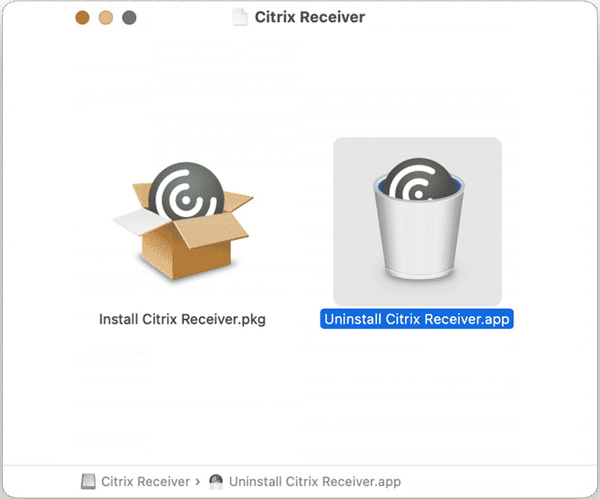
Osa 2. Parempi tapa poistaa Citrix-vastaanotin/työtila kokonaan Macista
Jos et halua poistaa Citrixiä manuaalisesti ja haluat yksinkertaisen tavan poistaa Citrix Receiverin asennus perusteellisesti, voit käyttää kaikkia Mac Cleaner.

4,000,000 + Lataukset
Poista Citrix Receiver/Workspace Macista ja poista kaikki jäännökset.
Tarkkaile Macin nykyistä tilaa, mukaan lukien CPU, GPU, levy, muisti ja paljon muuta.
Poista sovellusten asennus, poista sovelluksen jäljellä olevat tiedostot, poista roskapostit, välimuistit, lokit ja muut.
Tarjoa ToolKit, joka sisältää asennuksen poiston, optimoinnin, tiedostonhallinnan ja muita Macin puhdistustyökaluja.
Vaihe 1Jos haluat poistaa Citrix Receiverin kokonaan Macista, lataa, asenna ja käynnistä tämä suositeltu Mac Cleaner ensin ilmaiseksi. Kaikki suosittuja Mac-malleja ja macOS-versioita tuetaan. Kun syötät sen, voit ensin valita Tila tarkistaaksesi perustiedot Mac-suorittimesta, levystä ja muistista.

Vaihe 2 Kun et enää tarvitse Citrix for Mac -sovellusta, voit siirtyä osoitteeseen Toolkit, ja valitse sitten Uninstall työkalu. Voit käyttää sitä kaikentyyppisten sovellusten hallintaan ja Citrixin poistamiseen kokonaan Macistasi. Kuten näet, se tarjoaa myös muita hyödyllisiä työkaluja Macin suorituskyvyn optimointiin, Mac-tietojen hallintaan ja yksityisyytesi suojaamiseen.

Vaihe 3 Milloin haluat vapauttaa Macin levytilaa, voit käyttää sitä Siivooja ominaisuus. Se voi auttaa sinua poistamaan Macista ei-toivotut tiedostot, kuten kaksoiskappaleet, järjestelmäromut, vanhat ja suuret tiedostot, välimuistin, sovelluksen jäljellä olevat tiedostot ja muut.

Osa 3. Usein kysytyt kysymykset Citrix-vastaanottimen poistamisesta Macista
Kysymys 1. Mihin Citrix Receiver for Mac asennetaan?
Nyt Citrix Receiver on korvattu Citrix Workspacella samoilla ominaisuuksilla. Voit asentaa Citrix Workspacen Mac-tietokoneellesi sen viralliselta verkkosivustolta.
Kysymys 2. Kuinka voin nollata Citrix Receiverin MacBookissa?
Etsi Citrix Receiver -sovellus Macistasi ja napsauta sitä hiiren kakkospainikkeella. Valitse Lisäasetukset ja siirry sitten Reset Citrix Receive -ominaisuuteen. Täällä voit nollata Citrix Receiverin tarpeidesi mukaan.
Kysymys 3. Kuinka Citrix Workspace -sovellus päivitetään?
Kun Citrix Workspace -sovellukseen on saatavilla päivitys, saat ilmoituksia. Voit päivittää Citrixin helposti tämän jälkeen. Voit myös päivittää Citrix Workspacen mistä tahansa aiemmasta versiosta.
Yhteenveto
Eri syistä päätät lopulta poista Citrix Receiver Macista. Tämä viesti jakaa 2 tehokasta menetelmää, joiden avulla voit poistaa Citrixin ja sen jäljellä olevat tiedostot Macistasi. Voit käyttää haluamaasi ratkaisua Citrix Receiverin tai Citrix Workspacen poistamiseen.



 iPhone Data Recovery
iPhone Data Recovery iOS-järjestelmän palauttaminen
iOS-järjestelmän palauttaminen iOS-tietojen varmuuskopiointi ja palautus
iOS-tietojen varmuuskopiointi ja palautus iOS-näytön tallennin
iOS-näytön tallennin MobieTrans
MobieTrans iPhone Transfer
iPhone Transfer iPhone Eraser
iPhone Eraser WhatsApp-siirto
WhatsApp-siirto iOS-lukituksen poistaja
iOS-lukituksen poistaja Ilmainen HEIC-muunnin
Ilmainen HEIC-muunnin iPhonen sijainnin vaihtaja
iPhonen sijainnin vaihtaja Android Data Recovery
Android Data Recovery Rikkoutunut Android Data Extraction
Rikkoutunut Android Data Extraction Android Data Backup & Restore
Android Data Backup & Restore Puhelimen siirto
Puhelimen siirto Data Recovery
Data Recovery Blu-ray-soitin
Blu-ray-soitin Mac Cleaner
Mac Cleaner DVD Creator
DVD Creator PDF Converter Ultimate
PDF Converter Ultimate Windowsin salasanan palautus
Windowsin salasanan palautus Puhelimen peili
Puhelimen peili Video Converter Ultimate
Video Converter Ultimate video Editor
video Editor Screen Recorder
Screen Recorder PPT to Video Converter
PPT to Video Converter Diaesityksen tekijä
Diaesityksen tekijä Vapaa Video Converter
Vapaa Video Converter Vapaa näytön tallennin
Vapaa näytön tallennin Ilmainen HEIC-muunnin
Ilmainen HEIC-muunnin Ilmainen videokompressori
Ilmainen videokompressori Ilmainen PDF-kompressori
Ilmainen PDF-kompressori Ilmainen äänimuunnin
Ilmainen äänimuunnin Ilmainen äänitys
Ilmainen äänitys Vapaa Video Joiner
Vapaa Video Joiner Ilmainen kuvan kompressori
Ilmainen kuvan kompressori Ilmainen taustapyyhekumi
Ilmainen taustapyyhekumi Ilmainen kuvan parannin
Ilmainen kuvan parannin Ilmainen vesileiman poistaja
Ilmainen vesileiman poistaja iPhone-näytön lukitus
iPhone-näytön lukitus Pulmapeli Cube
Pulmapeli Cube